速食製作您的第一條片您的相機有短片功能嗎?有?來試一下拍攝及製作您第一段風景短片吧!雖然標題是單反拍片101,但無論您的相機是單反相機,無反相機或者是DC,只要有短片功能,就可以了。
劇本?不需要吧,拍風景嘛,覺得美就拍按下Video鍵囉。
地點?速食嘛,最緊要就腳,家的附近,甚至乎在家裡都可以的啊。
主題?最好要有,如果在家附近拍攝,生活化一點的題材是不錯的選擇。
Rule #1 要夾由於完成品往往由多段短片連貫而成,所以如果不同片段所拍攝的風景都是一個地點(例如片段1是廣角影一棵樹,片段2是同一棵樹的特寫),拍攝片段1及片段2時,相機設定最好保持一致。
白平衡:不建議設定為Auto,避免相機在片段之間更改白平衡,導致顏色改變。在片段1的時候選擇一個適合的白平衡,之後的片段繼續使用,直到更改拍攝位置為止。
ISO:雖然沒有白平衡這麼明顯,但如果片段之間的ISO落差太大,片段還是會出現畫質差異,所以選定一個ISO才開始拍攝是不錯的選擇。
曝光:片段之間的曝光值應該相約,使用M手動模式拍攝,自己選擇光圈快門是比較方便。如果要使用Av或Tv模式,就要留意屏幕的曝光情況及相機建議的光圈快門值,加以調節曝光補償。一般相機在拍攝短片時,最低的快門值會被限制在1/30秒,所以在選擇光圈及ISO的時候,就要留意設定能否提供足夠的曝光。
Rule #2 要穩
影相只要遵守安全快門的法則,照片就不會模糊。手持拍短片的話,震動是無可避免的。為了觀看者的著想,設法穩定相機是實屬必要。
搵位放:欄杆,桌面,凳子,地面,垃圾桶,只要是穩定的地方,都是擺放相機的拍攝的好位置,找塊布墊一墊不怕弄花相機。
防手震鏡頭:鏡頭的防手震功能,的確是有助減少短片畫面震動,但如果是遠攝畫面,短片還是會記錄不少的震動,盡量把相機握持得穩定一點吧。
使用三腳架:選擇一支適合的三腳架去穩定拍攝短片就最方便,如果使用三腳架,記得把防手震功能關閉。
拍攝10秒鐘左右的片段由於是速食製作,我這次在家附近的城門河拍攝,主題為『城門河的一個上午』。我拍攝了多段的10秒鐘左右的片段 ,當中預留了把按動拍攝/停止鍵時的震動部分裁去,也提供足夠時間讓畫面裡的主體發生變化。
我這次集中找一些會移動的東西,例如馬鐵列車,風吹動的花草或城門河流水。拍攝時會把收音關閉,因為相機會收到很多雜音,而且後期製作會配上音樂,所以收音並非必要。
拍攝當天雖然是晴天,但早上煙霞比較大,使用現實色彩並不會太過好看,所以我在白平衡及色彩設定上做了些手腳。首先使用晴天的白平衡,然後在WB shift上加強偏向綠及藍色,最後把色彩飽和度降低一點,整個畫面會比較淡色調。
片段例子1 - 中焦段拍攝被風吹動的花卉
這個是非常就手的畫面,就算是在市區,都可以很容易找到它們的踪跡。
片段例子2 - 淺景深拍攝野草
使用單反相機拍攝的其中一個好處是很容易拍攝到淺景深畫面,就算鏡頭最大光圈只有f/3.5-5.6,只要跟主體距離靠近,淺景深也會很美。
片段例子3 - 長焦拍攝移動中的列車
於日本很多人喜歡影電車,列車駛過,尤其是過橋的時候,最適合使用遠攝鏡頭拍攝。剛好在草地滾球場附近,找到合適拍攝的位置。
使用簡單的軟件把片段合成來到看似麻煩但其實非常簡單的後期製作環節,其實就是要選擇,編輯及輸出。
選擇:選擇您想在完成品出現的片段,由於短片預覽不像照片那麼容易,所以拍攝後不妨先在相機篩選最佳的片段,盡量減少需要在電腦選擇的機會。
編輯:速食製作,所以要選擇速食軟件,在網上找到個非常簡單的Windows Freeware,名字叫ezvid,基本的編輯,裁剪,分割,排序,配樂等都可以在這個軟件做到,它還可以更改片段的播放速度,作出快鏡或慢鏡頭效果。如果您是使用Mac,直接使用iMovie就可以了。
首先刪除ezvid的片頭,只需要right click白色的片段,再按delete就可以。
然後去music,選擇適合主題的背景音樂,這個軟件很好,幫您分好顏色,紅色最激動,灰色最柔和,裡面都是一些會重覆的簡單音樂,但製作用來風景影片足夠有餘。
填上影片的基本資料,這些資料將會連同影片被上載至Youtube,當然上載完畢後,您也可以在Youtube上編輯這些資料。接著,把片段拉入時間軸,由於預覽影片需要運算,所以可能要等一等。
在時間軸編輯每段片段的長度,建議在3到4秒左右,可以跟隨音樂節奏調整。
編輯好片段後,按播放鍵預覽,使用控制桿控制播放位置,按『T』字鍵加入文字片段,文字片段將會獨立播放,好像我的片尾有個Facebook連結,就是使用文字功能加入的。這個軟件好像不支持以字幕形式加入文字。最後按upload to Youtube,開始上傳。
輸出:編輯影片後可以使用ezvid直接輸出到youtube,這個軟件不能獨立輸出影片檔案,如有需要,可以在上傳Youtube後再使用軟件下載影片檔案。跟隨以下步驟上傳Youtube,由於需要壓縮,所以可能需要等一等。
最後影片被上傳到Youtube了,如果要編輯影片資料,可以在Youtube上自由發揮。
這次的完成品,非常簡單的『城門河的一個上午』。
後記相比起拍攝照片,影片能表達得更多,記錄畫面變化(例如日出日落)更是照片做不到的。現在相機拍片功能比以前進步了很多,無反相機或新款單反相機的Live view對焦速度超快,加上免費影片編輯軟件的普及,影片製作真是非常簡單。看完這個介紹,下次您再出動拍攝時,不妨按動相機的Video鍵吧!
使用Canon EOS 70D及EF-S 18-135mm f/3.5-5.6 STM拍攝。
有用資料:
http://www.ezvid.com/
facebook.com/HKBigboy
劇本?不需要吧,拍風景嘛,覺得美就拍按下Video鍵囉。
地點?速食嘛,最緊要就腳,家的附近,甚至乎在家裡都可以的啊。
主題?最好要有,如果在家附近拍攝,生活化一點的題材是不錯的選擇。
Rule #1 要夾由於完成品往往由多段短片連貫而成,所以如果不同片段所拍攝的風景都是一個地點(例如片段1是廣角影一棵樹,片段2是同一棵樹的特寫),拍攝片段1及片段2時,相機設定最好保持一致。
白平衡:不建議設定為Auto,避免相機在片段之間更改白平衡,導致顏色改變。在片段1的時候選擇一個適合的白平衡,之後的片段繼續使用,直到更改拍攝位置為止。
ISO:雖然沒有白平衡這麼明顯,但如果片段之間的ISO落差太大,片段還是會出現畫質差異,所以選定一個ISO才開始拍攝是不錯的選擇。
曝光:片段之間的曝光值應該相約,使用M手動模式拍攝,自己選擇光圈快門是比較方便。如果要使用Av或Tv模式,就要留意屏幕的曝光情況及相機建議的光圈快門值,加以調節曝光補償。一般相機在拍攝短片時,最低的快門值會被限制在1/30秒,所以在選擇光圈及ISO的時候,就要留意設定能否提供足夠的曝光。
Rule #2 要穩
影相只要遵守安全快門的法則,照片就不會模糊。手持拍短片的話,震動是無可避免的。為了觀看者的著想,設法穩定相機是實屬必要。
搵位放:欄杆,桌面,凳子,地面,垃圾桶,只要是穩定的地方,都是擺放相機的拍攝的好位置,找塊布墊一墊不怕弄花相機。
防手震鏡頭:鏡頭的防手震功能,的確是有助減少短片畫面震動,但如果是遠攝畫面,短片還是會記錄不少的震動,盡量把相機握持得穩定一點吧。
使用三腳架:選擇一支適合的三腳架去穩定拍攝短片就最方便,如果使用三腳架,記得把防手震功能關閉。
拍攝10秒鐘左右的片段由於是速食製作,我這次在家附近的城門河拍攝,主題為『城門河的一個上午』。我拍攝了多段的10秒鐘左右的片段 ,當中預留了把按動拍攝/停止鍵時的震動部分裁去,也提供足夠時間讓畫面裡的主體發生變化。
我這次集中找一些會移動的東西,例如馬鐵列車,風吹動的花草或城門河流水。拍攝時會把收音關閉,因為相機會收到很多雜音,而且後期製作會配上音樂,所以收音並非必要。
拍攝當天雖然是晴天,但早上煙霞比較大,使用現實色彩並不會太過好看,所以我在白平衡及色彩設定上做了些手腳。首先使用晴天的白平衡,然後在WB shift上加強偏向綠及藍色,最後把色彩飽和度降低一點,整個畫面會比較淡色調。
片段例子1 - 中焦段拍攝被風吹動的花卉
這個是非常就手的畫面,就算是在市區,都可以很容易找到它們的踪跡。
片段例子2 - 淺景深拍攝野草
使用單反相機拍攝的其中一個好處是很容易拍攝到淺景深畫面,就算鏡頭最大光圈只有f/3.5-5.6,只要跟主體距離靠近,淺景深也會很美。
片段例子3 - 長焦拍攝移動中的列車
於日本很多人喜歡影電車,列車駛過,尤其是過橋的時候,最適合使用遠攝鏡頭拍攝。剛好在草地滾球場附近,找到合適拍攝的位置。
使用簡單的軟件把片段合成來到看似麻煩但其實非常簡單的後期製作環節,其實就是要選擇,編輯及輸出。
選擇:選擇您想在完成品出現的片段,由於短片預覽不像照片那麼容易,所以拍攝後不妨先在相機篩選最佳的片段,盡量減少需要在電腦選擇的機會。
編輯:速食製作,所以要選擇速食軟件,在網上找到個非常簡單的Windows Freeware,名字叫ezvid,基本的編輯,裁剪,分割,排序,配樂等都可以在這個軟件做到,它還可以更改片段的播放速度,作出快鏡或慢鏡頭效果。如果您是使用Mac,直接使用iMovie就可以了。
首先刪除ezvid的片頭,只需要right click白色的片段,再按delete就可以。
然後去music,選擇適合主題的背景音樂,這個軟件很好,幫您分好顏色,紅色最激動,灰色最柔和,裡面都是一些會重覆的簡單音樂,但製作用來風景影片足夠有餘。
填上影片的基本資料,這些資料將會連同影片被上載至Youtube,當然上載完畢後,您也可以在Youtube上編輯這些資料。接著,把片段拉入時間軸,由於預覽影片需要運算,所以可能要等一等。
在時間軸編輯每段片段的長度,建議在3到4秒左右,可以跟隨音樂節奏調整。
編輯好片段後,按播放鍵預覽,使用控制桿控制播放位置,按『T』字鍵加入文字片段,文字片段將會獨立播放,好像我的片尾有個Facebook連結,就是使用文字功能加入的。這個軟件好像不支持以字幕形式加入文字。最後按upload to Youtube,開始上傳。
輸出:編輯影片後可以使用ezvid直接輸出到youtube,這個軟件不能獨立輸出影片檔案,如有需要,可以在上傳Youtube後再使用軟件下載影片檔案。跟隨以下步驟上傳Youtube,由於需要壓縮,所以可能需要等一等。
最後影片被上傳到Youtube了,如果要編輯影片資料,可以在Youtube上自由發揮。
這次的完成品,非常簡單的『城門河的一個上午』。
後記相比起拍攝照片,影片能表達得更多,記錄畫面變化(例如日出日落)更是照片做不到的。現在相機拍片功能比以前進步了很多,無反相機或新款單反相機的Live view對焦速度超快,加上免費影片編輯軟件的普及,影片製作真是非常簡單。看完這個介紹,下次您再出動拍攝時,不妨按動相機的Video鍵吧!
使用Canon EOS 70D及EF-S 18-135mm f/3.5-5.6 STM拍攝。
有用資料:
http://www.ezvid.com/
facebook.com/HKBigboy











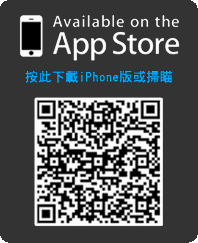
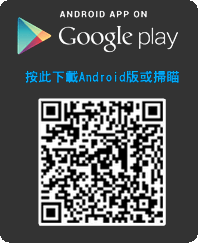
請按此登錄後留言。未成為會員? 立即註冊